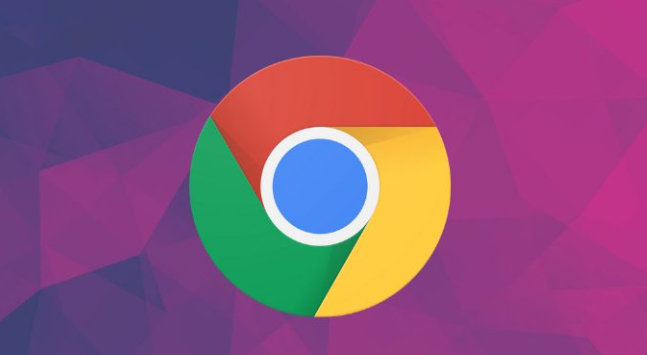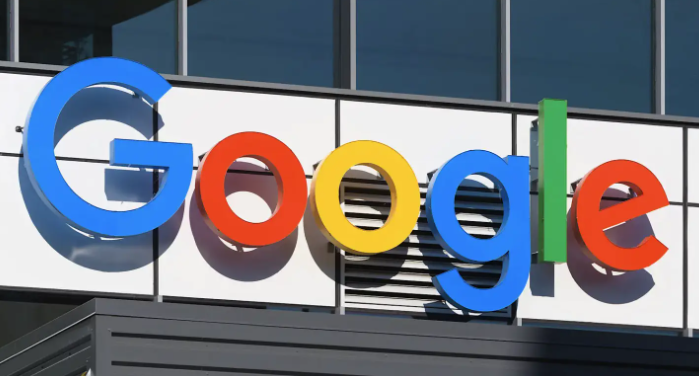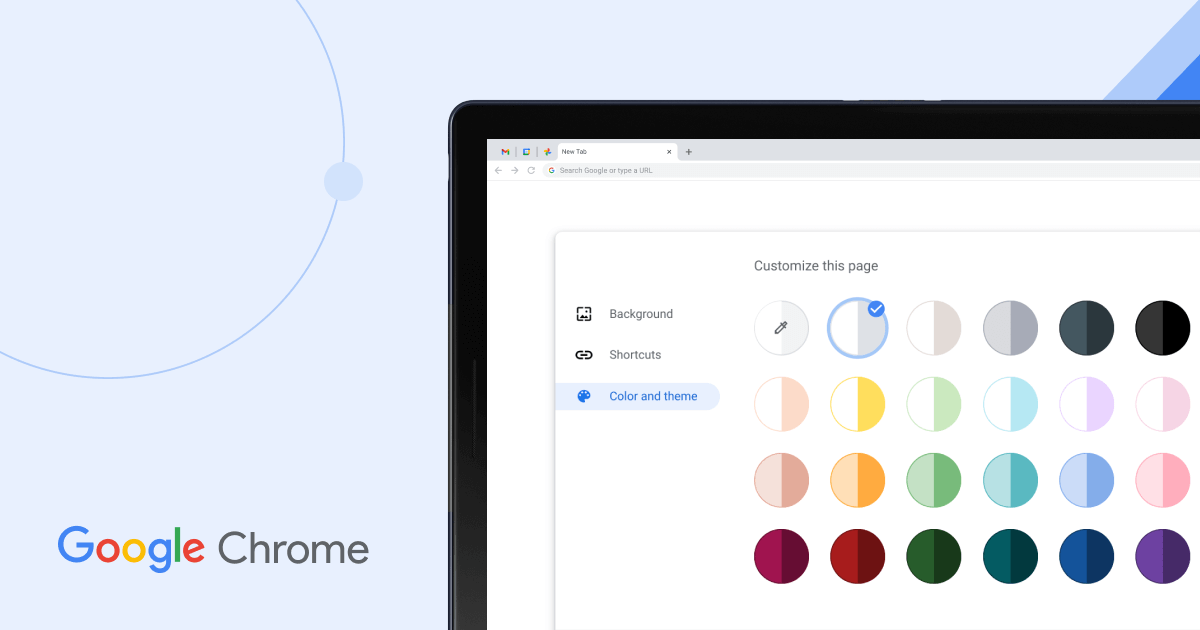一、检查插件自身设置
1. 进入插件设置页面:在Chrome浏览器中,点击右上角的三个竖点图标,选择“更多工具”,然后点击“扩展程序”。在扩展程序页面中,找到对应的插件,点击其下方的“详情”按钮(如果是通过Chrome网上应用店安装的插件,可能直接有“选项”按钮),进入插件的设置页面。
2. 查看快捷键设置选项:在插件的设置页面中,查找与快捷键相关的设置选项。有些插件会单独有一个“快捷键”或“键盘快捷键”的设置板块,在这里可以看到当前插件绑定的各个功能的快捷键列表。仔细检查每个快捷键的设置是否正确,确保没有与其他插件或浏览器自带的快捷键冲突。
3. 重置快捷键:如果发现某个快捷键可能有问题,可以尝试点击该快捷键旁边的“重置”按钮(如果有),将快捷键恢复为插件的默认设置。或者手动修改快捷键,选择一个不常用的组合键,然后点击“保存”或“应用”按钮,测试修改后的快捷键是否能够正常使用。
二、检查浏览器快捷键冲突
1. 了解浏览器自带快捷键:Chrome浏览器本身有很多内置的快捷键,用于操作浏览器的各种功能,如页面导航、标签管理、刷新等。常见的快捷键包括Ctrl+L(定位到地址栏)、Ctrl+T(新建标签页)、Ctrl+W(关闭当前标签页)等。如果插件绑定的快捷键与这些浏览器自带的快捷键相同,就会导致冲突,使得插件快捷键失效。
2. 排查冲突可能性:回想一下在插件快捷键失效之前,是否进行过与浏览器快捷键相关的操作,或者是否安装了其他可能影响快捷键的插件。可以通过逐一禁用其他插件,然后测试目标插件的快捷键是否恢复,来确定是否存在插件之间的快捷键冲突。如果禁用其他插件后,目标插件的快捷键能够正常使用,那么说明是其他插件与目标插件的快捷键产生了冲突。
3. 修改插件快捷键避免冲突:如果确定是与浏览器自带快捷键或其他插件的快捷键冲突,需要重新为插件绑定一个不冲突的快捷键。按照前面提到的方法进入插件的设置页面,修改快捷键设置,选择一个不会被占用的组合键,然后保存设置并测试。
三、检查操作系统快捷键干扰
1. 了解操作系统常用快捷键:不同的操作系统有各自的常用快捷键,这些快捷键可能会与Chrome浏览器插件的快捷键产生冲突。例如,在Windows系统中,Win+D用于显示桌面,Win+E用于打开资源管理器等;在Mac系统中,Command+Space用于调出聚焦搜索,Command+Tab用于切换应用程序等。如果插件的快捷键与操作系统的快捷键相同,可能会因为操作系统优先响应而导致插件快捷键失效。
2. 测试操作系统快捷键影响:尝试在不打开Chrome浏览器的情况下,按下插件绑定的快捷键,看是否会触发操作系统的相应功能。如果会触发操作系统功能,那么说明是操作系统快捷键干扰了插件快捷键的使用。
3. 调整插件快捷键或操作系统设置:如果是操作系统快捷键干扰,可以考虑修改插件的快捷键,选择一个不会与操作系统快捷键冲突的组合键。或者在操作系统的设置中,查看是否可以对相关快捷键进行修改或禁用(但这种方法可能会影响操作系统的正常使用,需谨慎操作)。
四、检查浏览器和插件的更新情况
1. 更新浏览器:点击Chrome浏览器右上角的三个竖点图标,选择“帮助”,然后点击“关于Google Chrome”。浏览器会自动检查是否有可用的更新,如果有更新,会显示更新的详细信息和下载进度。更新浏览器可以修复已知的漏洞和问题,有可能解决因浏览器版本问题导致的插件快捷键失效。
2. 更新插件:在扩展程序页面中,找到对应的插件,点击其下方的“详情”按钮,如果有“更新”按钮,点击它来更新插件到最新版本。有些插件的开发者会在更新中修复快捷键相关的问题,所以及时更新插件可能会使快捷键恢复正常。
3. 查看更新日志:如果浏览器或插件进行了更新,可以查看其更新日志,了解是否有关于快捷键修复或更改的内容。这样可以帮助你判断更新是否解决了快捷键失效的问题,或者是否引入了新的快捷键相关问题。